Выгрузка упд в формате xml из 1с ут 11
Во всех типовых конфигурациях 1С предусмотрена выгрузка документов в файл формата xml ЭДО ФНС России.
Это функционал библиотеки стандартных подсистем.
Но не у всех этот пункт выведен в меню, пример: счета-фактуры.
Решение:
Внешняя обработка в 1С, которой можно выбрать документ и сформировать документ ЭДО формата ФНС.
По сути, это обертка, над стандартным функционалом БСП.
То есть, если для документа предусмотрена выгрузка в формат ЭДО, он выгрузится, если нет - то нет.
Внимание!
Электронный документооборот предполагает для начала аккуратное заполнение всех необходимых документов в 1С.
Возможно вам придется доработать обработку под себя, код открыт и вам придется сделать это самостоятельно или заплатив программисту.
Порядок работы:
Подключаем обработку в 1С как внешнюю обработку - рекомендуемый вариант действий.
В принципе можно и как Файл - Открыть .
Требования к запуску обработки:
Обработка предназначена для использования с актуальными типовыми конфигурациями, или нетиповыми, но включающими в себя библиотеку стандартных подсистем:
для России конфигурации для управляемых форм:
- Бухгалтерия предприятия, редакция 3.0 (проверено на редакции 3.0.88.32)
- Бухгалтерия предприятия КОРП, редакция 3.0 (проверена в редакции (3.0.88.32))
- Управление торговлей, редакция 11 (проверена в редакции (11.4.7.114))
- 1С:ERP Управление предприятием 2
- Управление нашей фирмой, редакция 1.6 (1.6.19.183)
для России конфигурации для обычных форм:
- Бухгалтерия предприятия, редакция 2.0 (проверено на редакции 2.0.66.128)
- Управление торговлей, редакция 10 (проверена в редакции (10.3.67.2))
работа на редакциях отличающихся вторым октетом (после первой точки) или выпущенных ранее 6 месяцев от указанных, не гарантируется и возврат стартмани по этой причине не производится
Также возможна адаптация под любую имеющуюся у пользователя типовую или нетиповую конфигурацию.
Установка и использование обработки:
- Обработка выполнена с использованием управляемых форм, соответственно, для конфигураций с обычным интерфейсом требует для работы включения в конфигурацию либо запуска в управляемом интерфейсе.
- Может использоваться платформа 8.3.12.х и старше
Поддержка отчета, лицензирование:
Не верю, что мне приходится писать для пользователей этого сайта, но как оказалось нужно.
Инфостарт это профессиональное сообщество объединяющее специалистов, которые настраивают и ведут учет в 1С.
Это подразумевает наличие некоторого интеллекта.
Как минимум понимание русского печатного текста.
Но это к сожалению не подразумевает наличия совести.
Поэтому периодически появляются люди "улучшающие" чужие обработки
Да что там люди, технический отдел компании ОЗОН этим занимался.
То, что вы заменили дефис на подчеркивание, не делает вас автором обработки
Вы можете раздавать ее друзьям и знакомым и как написано в публикации - использовать на неограниченном количестве баз.
Но продавать ее от своего имени или даже раздавать бесплатно как это сделал ОЗОН вы не можете по причине существования авторского права.
Пробуйте зарабатывать своим умом
Если читали правила публикаций, там сказано буквами по белому:
2.2.3. Запрещается размещать несколько версий ПО в виде разных Публикаций. Обновление ПО производится путем добавления нового файла или замены существующего в Публикации. Решение об идентичности версий ПО остается за Администрацией.
И да. Если вы даже раздаете обработку бесплатно или дешевле оригинала (непонятно с какой стати)
2.1.18. В случае получения убытков из-за претензий третьих лиц в отношении использования ПО с нарушением интеллектуальных прав Администрация оставляет за собой право требовать с Автора возмещения документально подтвержденных убытков в полном объеме в течение 15 (пятнадцати) рабочих дней с момента получения соответствующего требования, а также уплаты штрафа в размере 100 000 (ста тысяч) рублей сверх суммы возмещения понесенных убытков за каждый факт нарушения авторских прав третьих лиц.
Мне очень не хотелось бы заменять код обработок на абракадабу, чтобы нормальные вменяемые люди могли их и дальше дорабатывать для себя.

Бухгалтеры делятся идеями, как выгрузить документы из 1С в «Контур-Диадок». И как при этом обойтись без покупки платного модуля.
«Нужна помощь зала, друзья. Бьюсь несколько дней уже своим непрограммистским умом, пытаюсь понять как из 1С в „Контур-Диадок“ документы исходящие выгрузить. Покупая это ПО, наивно считала, что это формат для выгрузки будет по-любому в 1С. Сейчас с ужасом на все эти платные модули смотрю и не понимаю, неужели как-то по-другому нельзя? Поделитесь наработками пожалуйста!».
В комментариях пишут, что нужен дополнительный модуль:
«Нужен дополнительный модуль к 1С. Это к поставщикам 1С надо обратиться».
На это пишут, что обращаться нужно не к поставщику 1С, а к «Контуру»:
«Поставщик 1С не продаёт модуль к Диадоку. Модуль продаёт сам Контур».
Кто-то советует позвонить в техподдержку, там подскажут:
«Позвоните в техподдержку. Они подскажут. Если документов не много, то можно без модуля обойтись. Но с ним, конечно, гораздо удобнее».
Автор на это пишет, что звонила, ничего не подсказали. Предложили платный модуль. У нее спросили, что ей вообще нужно сделать:
Автор пишет, что «да, только акты выставить». На это ей пишут:
«Просто если так, можно воспользоваться встроенным в 1С сервисом для ЭДО (лучше Такском — там документы в облаке хранятся, при необходимости можно будет обратиться). Роуминг с Диадоком настраивается достаточно спокойно (письмо нужно только написать своему оператору) — и вперед. В смысле, если у вашего контрагента вдруг Диадок: не обязательно и вам сидеть на нем же, есть варианты».
Автор пишет, что не хочет покупать второй сервис:
«Я уже на Диадоке по воле случая, не покупать же второй сервис».
Ей подсказывают, как можно бесплатно получить:
И еще вариант решения проблемы:
«Есть обработка для 1С позволяющая выгружать в формате XML, который потом без проблем загружается в Диадок. Да, это не так, как через модуль, но все же позволяет грузить доки в Диадок. Да и модуль продают со скидкой, если попросить и есть демонстрационная версия, можно попробовать как все работает и принять решение».
А Центр обучения «Клерка» советует посмотреть запись вебинара «Лайфхаки 1С: о чем вы можете не догадываться». Со скидкой 73%.
Выгрузить счет-фактуру из 1С в формате xml можно при помощи специальной обработки «Выгрузка и загрузка данных XML», которая расположена в 1С: Предприятии версии 8.3 и находится в каталоге EXE/EXTREPS/UNIREPS83/UploadToXML. Так же ее можно скачать здесь .
После скачивания обработки ее необходимо запустить. Для этого воспользуемся командой Открыть

Указываем место, куда была сохранена обработка и нажимаем Открыть

В окне обработки во вкладке Выгрузка указываем:
Данные для выгрузки
Куда будут выгружены данные

Если не выбран период выгрузки, то будут выгружены все данные указанного типа.
На вкладке Дополнительные объекты для выгрузки можно отобрать один или несколько объектов для выгрузки

По кнопке Выгрузить данные происходит выгрузка в файл на сервере или клиентский компьютер (в зависимости от режима работы 1С Предприятие – файловый или клиент-серверный). Перед выгрузкой необходимо установить переключатель в соответствующее положение

Данная обработка позволяет также загрузить данные из файла в другую информационную базу при условии абсолютной идентичности информационных баз (одинаковые версии конфигурации)
Для выгрузки счет-фактуры и др.документов из реализации заходим в базу 1С 8.3 бухгалтерия и открываем обработку(компонента) " Обработка_ЭДО.epf - скачать :

После открытия обработки в поле "По документу" нажимаем на три точки в конце поля и выбираем "Реализация (акт, накладная):


Если ранее уже выгружался данный контрагент, то все данные подставятся автоматически и будет достаточно указать только в какую папку выгружать .xml файл и что необходимо выгрузить.
Если данный контрагент выгружается в первый раз, то необходимо будет подставить идентификаторы ЭДО:
Посмотреть его можно в Контур-Диадок:

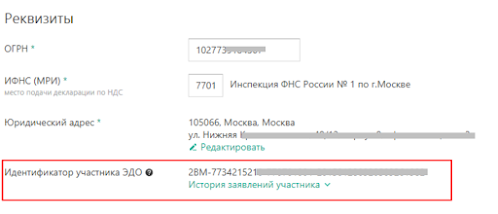

Нажимаем на ID и копируем идентификатор:

После того как все данные внесены нажимаем на название того документа, который нам необходимо выгрузить (счет-фактура):


Выбираем "Загрузить с компьютера" и выбираем нужный нам документ:

Контур распознал наш документ:

Необходимо проверить всё ли в нём верно, для этого нажимаем на название нашего документа.
Если в поле "Наименование" появляются лишние цифры, то нажимаем слева сверху "Редактировать":


Данные цифры исчезнут и можно сразу нажимать "Перейти к отправке" слева внизу, с-ф сохранится так как мы видим её на экране:

Читайте также:


